Comment recevoir des notifications quand vos amis publient quelque chose sur Facebook

Si vous voulez rester au top de l'activité Facebook de votre ami avec le même genre d'alertes, vous recevez quand quelqu'un vous mentionne dans un message Si vous savez où chercher,
Pourquoi paramétrer les alertes?
Par défaut, Facebook vous alerte lorsque vous êtes mentionné directement. Si quelqu'un vous marque sur une photo, vous mentionne dans un commentaire, ou publie directement sur votre mur Facebook, vous recevez une alerte. Mais que faire si vous voulez rester au top de la vie d'un ami même si vous n'êtes pas directement étiqueté? Peut-être que votre frère a un nouveau bébé et que vous voulez voir les photos immédiatement. Peut-être qu'un ami traverse une période difficile et que vous voulez garder un œil amical sur ses publications sur les réseaux sociaux. Dans ce cas, vous devrez faire un tout petit peu de travail supplémentaire pour recevoir des notifications chaque fois que cette personne poste quelque chose sur Facebook, et pas seulement quand elle interagit avec vous.
CONNEXION: Comment partager des posts Facebook avec seulement Certains amis
Il existe deux façons d'aborder le problème: en utilisant la liste "Amis proches" de Facebook et en activant les notifications pour les amis individuels. Pourquoi les deux options différentes et pourquoi les utiliseriez-vous? Beaucoup de gens utilisent la liste «Amis proches» lorsqu'ils affichent du contenu sur Facebook pour limiter l'audience à leurs amis proches (par exemple, un post particulièrement personnel ou une autre vague de photos de bébé). Si vous souhaitez recevoir des notifications lorsqu'un de vos amis Facebook publie quelque chose, mais que vous ne voulez pas nécessairement le mettre sur la liste d'amis proches, vous pouvez le faire simplement en activant des notifications pour cet ami.
Pour les besoins de notre tutoriel nous allons allumer la notification pour notre ami "K" qui nous sommes convaincus, grâce à la preuve présentée par Throwback jeudi photos de son visage sans âge apparente, est un vampire. Avec l'aide de notifications Facebook, nous verrons si toute son activité se produit après le crépuscule et autour des cryptes abandonnées fantasmagoriques afin que nous puissions faire un travail rapide de ce mystère.
Vérification des paramètres de notification
Le premier ordre du jour est d'assurer que les paramètres de vos notifications sont tels que vous obtiendrez les alertes souhaitées une fois que vous aurez activé les notifications pour votre ami. Nous allons d'abord vérifier vos paramètres "Close Friends", puis vos paramètres généraux de notification par e-mail.
Pour ce faire, connectez-vous à votre compte Facebook et cliquez sur ce lien pour accéder directement au sous-menu approprié. Si le lien ne fonctionne pas pour vous, sélectionnez le triangle de menu dans le coin supérieur droit de l'écran et cliquez sur "Paramètres".
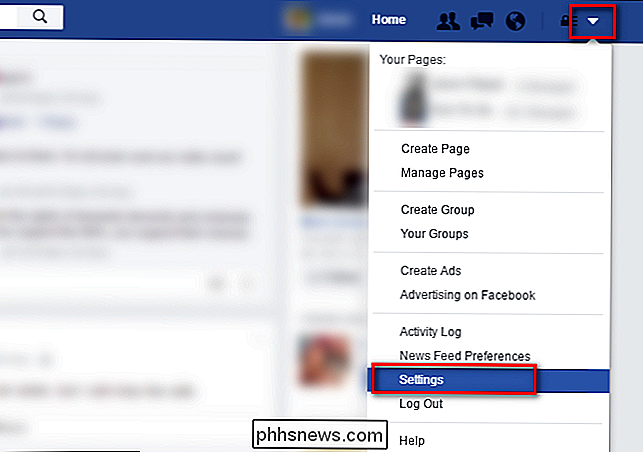
Recherchez l'entrée "Notifications" dans la colonne de navigation de gauche. Cliquez dessus.

Dans le menu "Notifications", cliquez sur le lien "Modifier" à côté de "Sur Facebook" en haut de la liste.
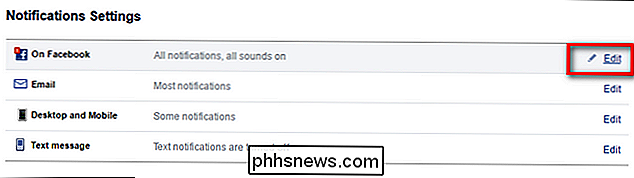
Faites défiler jusqu'à la section "Ce que vous avez appris à propos de" pour l'entrée "Close Friends activity". Il y aura un menu déroulant vers la droite où vous pouvez sélectionner "Sur Facebook et Email", "Sur Facebook", et "Off".

Par défaut, il doit être réglé sur "Sur Facebook et Email", mais si vous avez dérangé avec vos paramètres de notification dans le passé, il peut être désactivé. Définissez la notification au niveau que vous désirez (Facebook + Email ou Facebook)
Jetons un coup d'œil à vos notifications par e-mail pour vous assurer que vous recevrez des notifications par e-mail des personnes auxquelles vous envoyez des notifications mais qui ne sont pas votre liste "Close Friends". Pour ce faire, accédez au menu des paramètres de notifications par e-mail (cliquez sur l'icône de menu comme dans la section précédente, sélectionnez "Paramètres", puis "Notifications" et cliquez sur le bouton "Modifier" à côté de "Email").
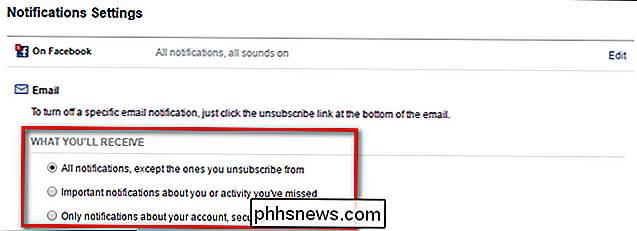
Dans cette section, vous devez sélectionner l'option supérieure "Toutes les notifications ..." ou la deuxième "Notifications importantes ...", ajustée à votre préférence, si vous souhaitez recevoir des notifications par email si la personne n'est pas sur votre liste d'amis proches mais vous avez activé les notifications actives pour leur profil.
Activer les notifications sur
Maintenant que nous avons vérifié les paramètres de notification, le reste est en un clin d'œil. Accédez simplement à la page de profil Facebook d'un ami et recherchez le bouton "Amis" flottant sur sa photo de couverture. Cliquez sur le bouton pour ouvrir le menu déroulant et sélectionnez "Recevoir des notifications" ou "Fermer les amis", selon vos préférences.
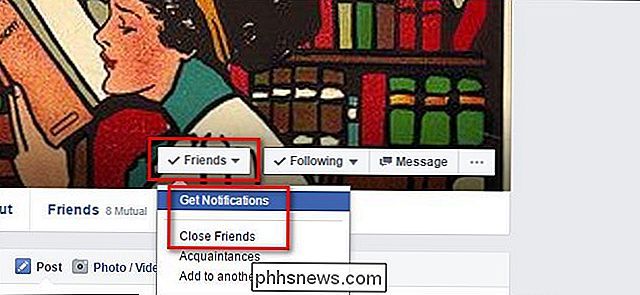
Rappelez-vous que "Fermer les amis" activera automatiquement les notifications, mais ajoutez-les également en tant qu'audience à tous les posts limités à votre liste d'amis proches (si vous utilisez cette fonction). Si vous sélectionnez "Recevoir des notifications", les notifications du profil de cette personne seront activées sans les ajouter à une liste.
Pour désactiver les notifications, revenez simplement au profil de votre ami et décochez l'élément approprié dans le menu déroulant. Tout ce qu'il y a à faire, avec une vérification rapide de vos paramètres de notifications et un changement rapide sur la page de profil de votre ami, vous ne manquerez plus jamais un post drôle ou une photo de bébé.

Comment ajouter une bordure à une page entière dans Word
Word vous permet de placer une bordure autour de la plupart des types d'éléments de votre document, tels que du texte, des images et des tableaux. Vous pouvez également ajouter une bordure à toutes les pages de votre document ou à certaines pages de votre document en utilisant les sauts de section. Pour ajouter une bordure de page, placez le curseur au début de votre document ou au début d'une section existante dans votre document.

Quelle est la différence entre ne pas déranger et couper le son sur l'iPhone?
Vous connaissez probablement l'interrupteur de mise en sourdine sur le côté de votre iPhone, et vous connaissez peut-être la fonction Ne pas déranger . Ces fonctionnalités peuvent sembler faire plus ou moins la même chose - garder les notifications de vous embêter - mais ils ont quelques différences distinctes CONNEXES: Comment configurer Ne pas déranger sur votre iPhone et iPad Le commutateur de sourdine coupe simplement l'audio de l'appareil.



